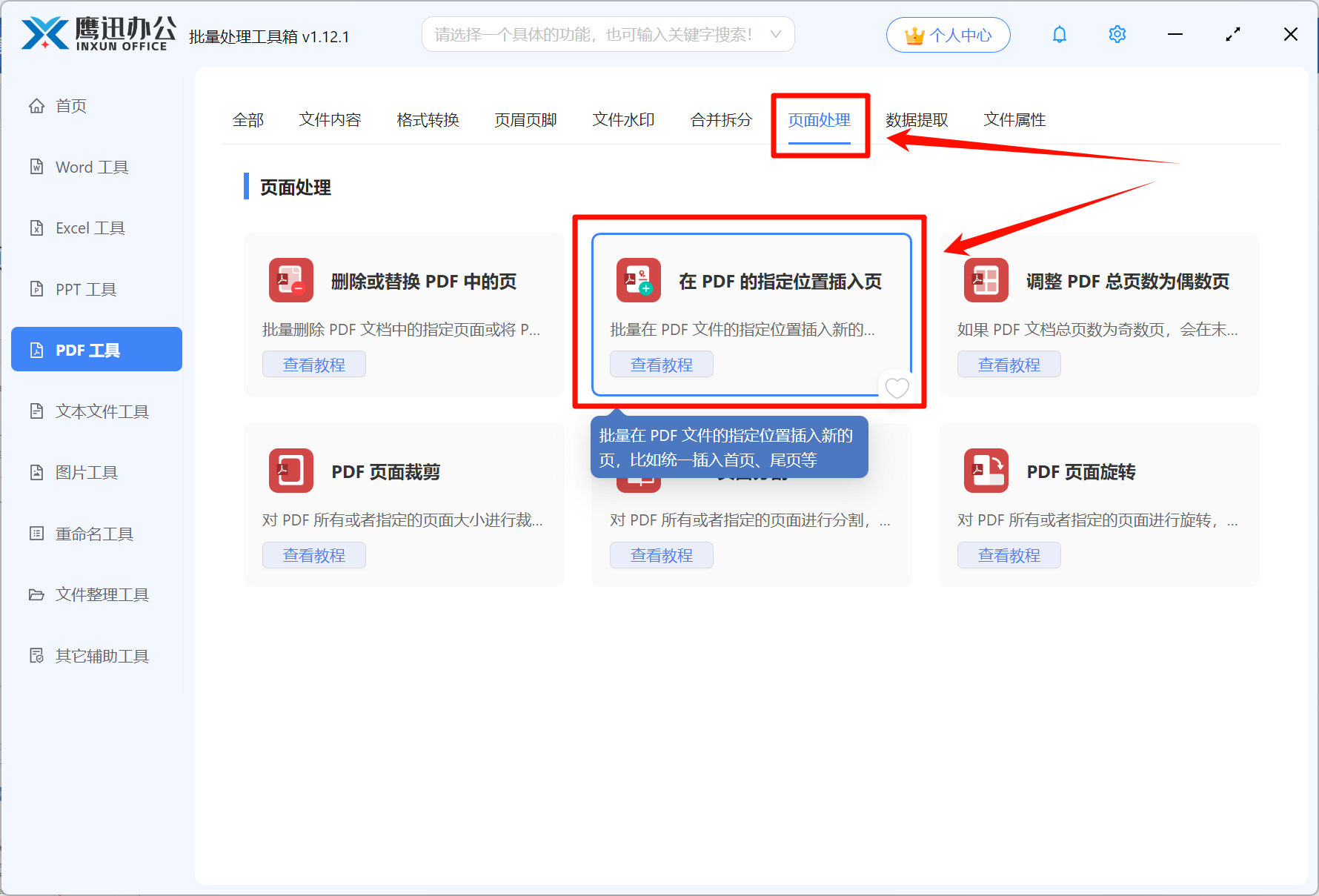工作中,我们经常需要给大量的PDF文档添加封面的需求,给PDF添加封面会让我们的文档整体看上去更加美观,专业。例如销售部的业务合同批量加上公司统一的合同封面、教育机构统一给PDF课件/书籍设置封面等,本文今天介绍的内容就是解决批量在PDF指定位置插入页的需求,不管是添加封面,插入尾页都可以一键搞定。
“小李,你赶紧给这 40 份产品说明书 PDF 加上公司新设计的封面,再在最后加一页‘售后联系方式’尾页,马上就要发给经销商了,千万别弄错了!” 市场部的张经理把 PDF 文件夹和封面、尾页文件发给小李,着急地说道。
小李一听就犯了愁:“40 份啊? 他打开第一个 PDF 尝试插入封面,结果封面尺寸和说明书对不上,调整完又发现尾页插错了位置,折腾了好半天才弄好一个,一看还有这么多份,他就犯了难。
旁边的老同事王哥看到他着急,凑过来说:“你咋不用鹰迅批量处理工具呀?它有非常多好用的PDF功能,我上次给 50 份合同加封面,用它 2分钟就搞定了!”
小李赶紧跟着操作,发现果然操作非常简单,五分钟不到40多份PDF就全部加上了封面,他打开几份检查,封面和尾页不仅插得准确,格式还严丝合缝,和原说明书完美对齐。
小李感慨到:“这也太好用了吧!!” 王哥说到:“这里面功能多着呢,以后你慢慢用,就知道了!”
张经理看到处理好的文件,也忍不住夸:“这么快就弄完了?格式还这么规范,真有你的!”
如果你也需要统一给多个PDF文档添加封面的话,一起跟着小李来操作吧!
批量给多个PDF合同添加封面效果预览
以给PDF插入封面为例演示
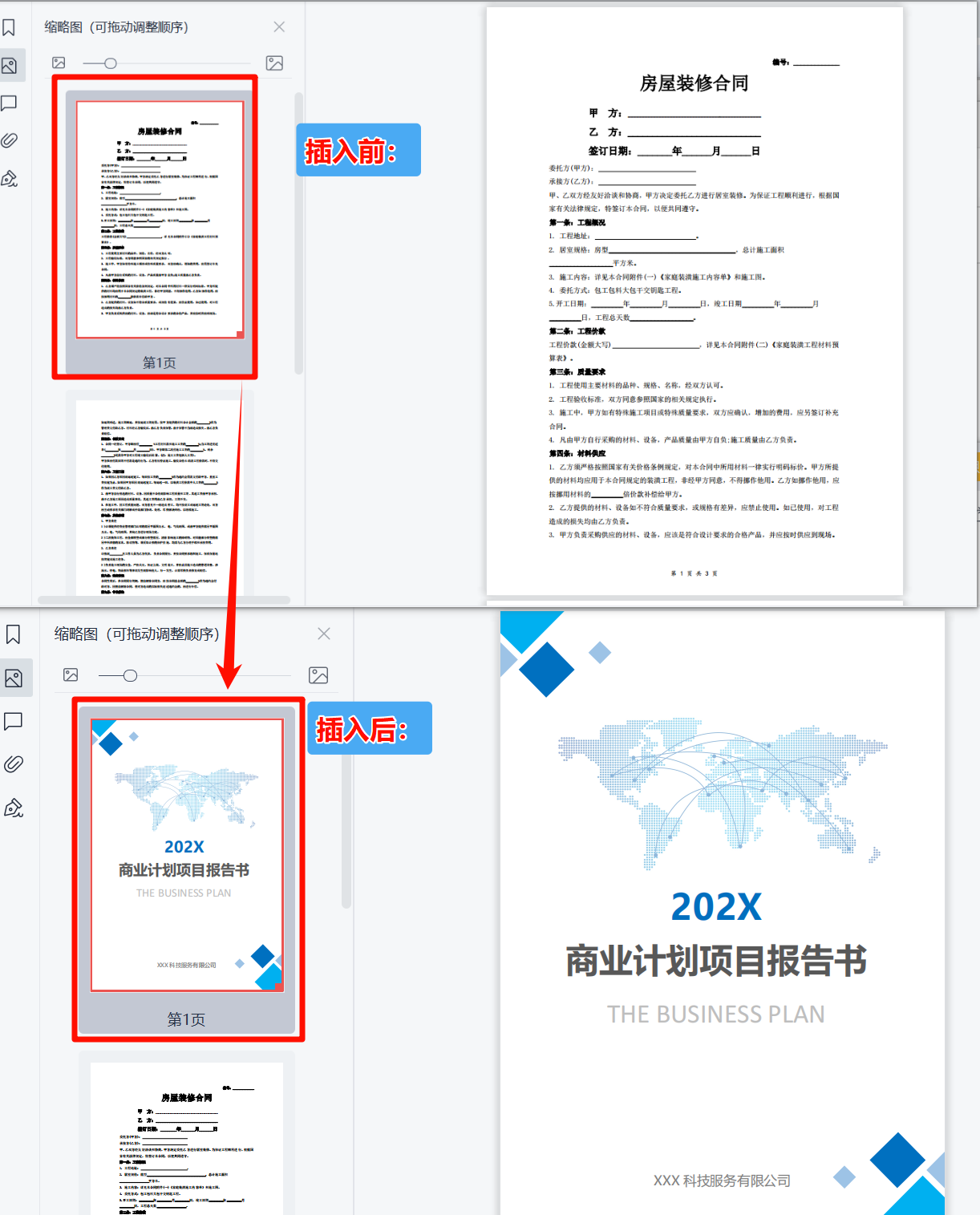
批量给多个PDF合同添加封面操作步骤
第一步、打开「鹰迅批量处理工具箱」,在左侧的「PDF工具」中找到页面处理分类下的「在 PDF 的指定位置插入页」功能。
第二步、选择需要进行插入封面的PDF 文档。
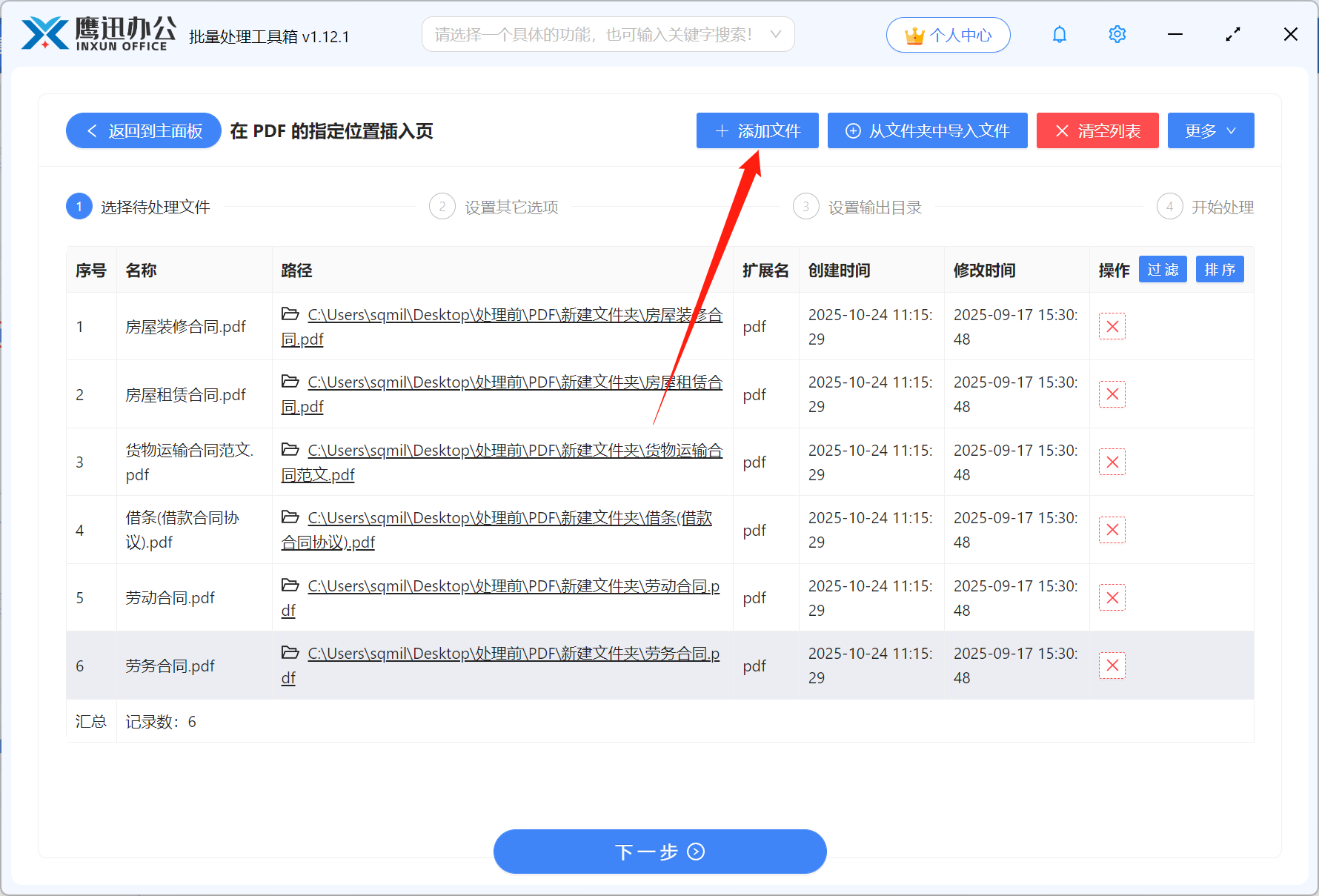
这里,软件提供了三种上传文件的方式,可以直接添加文件、从文件夹中导入文件、或者直接拖拽文件到这个界面。
第三步、设置 PDF 页面插入的选项。
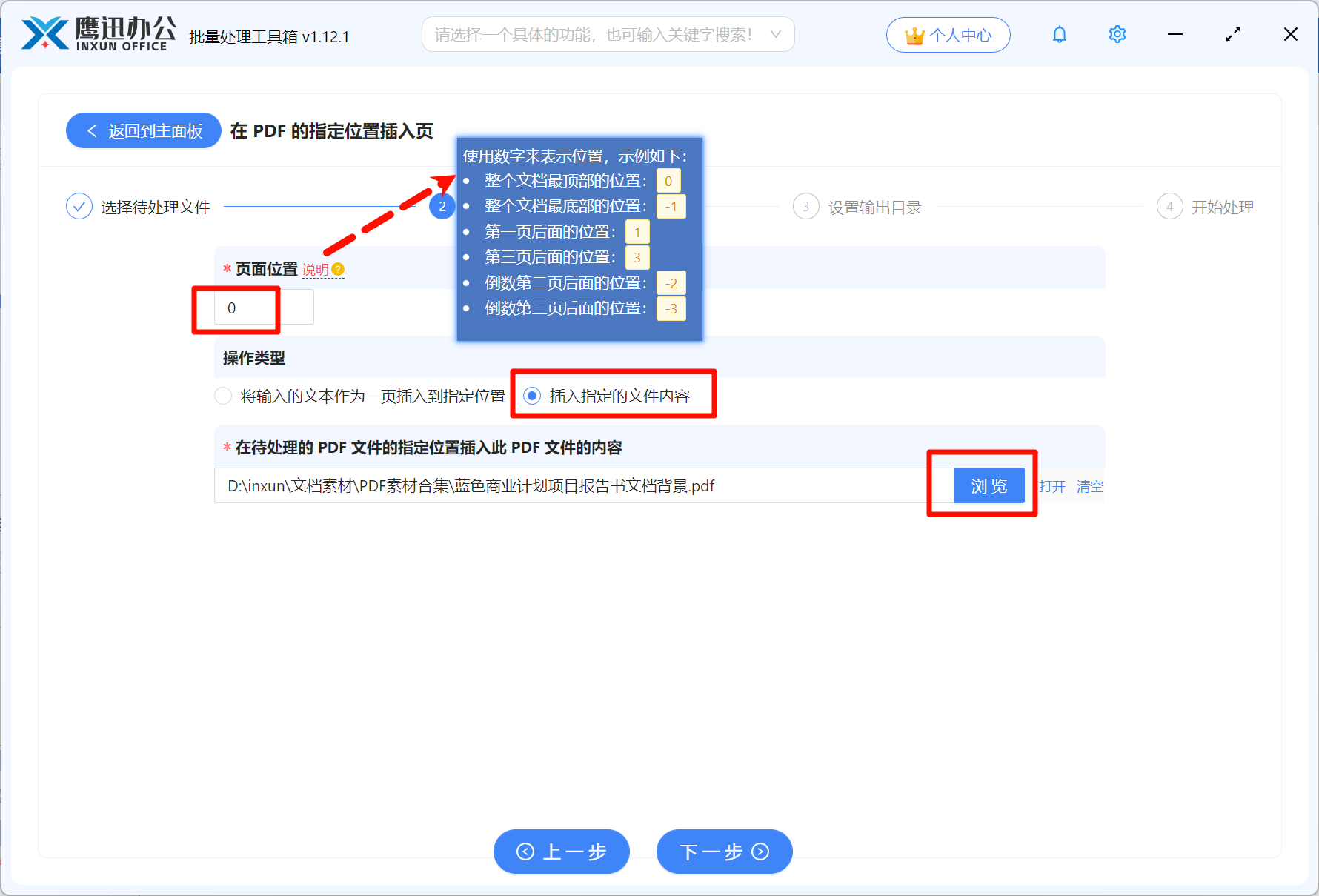
在页面位置这里,我们可以看到,我们可以在PDF文档任意位置插入新的页面,如果需要添加首页,我们可以直接输入【0】,如果是尾页或者其他位置插入新的页,可以查看旁边的【说明】。
然后再添加我们需要插入的页面文件,选择好之后,点击下一步。
第四步、设置处理后文件的保存路径。
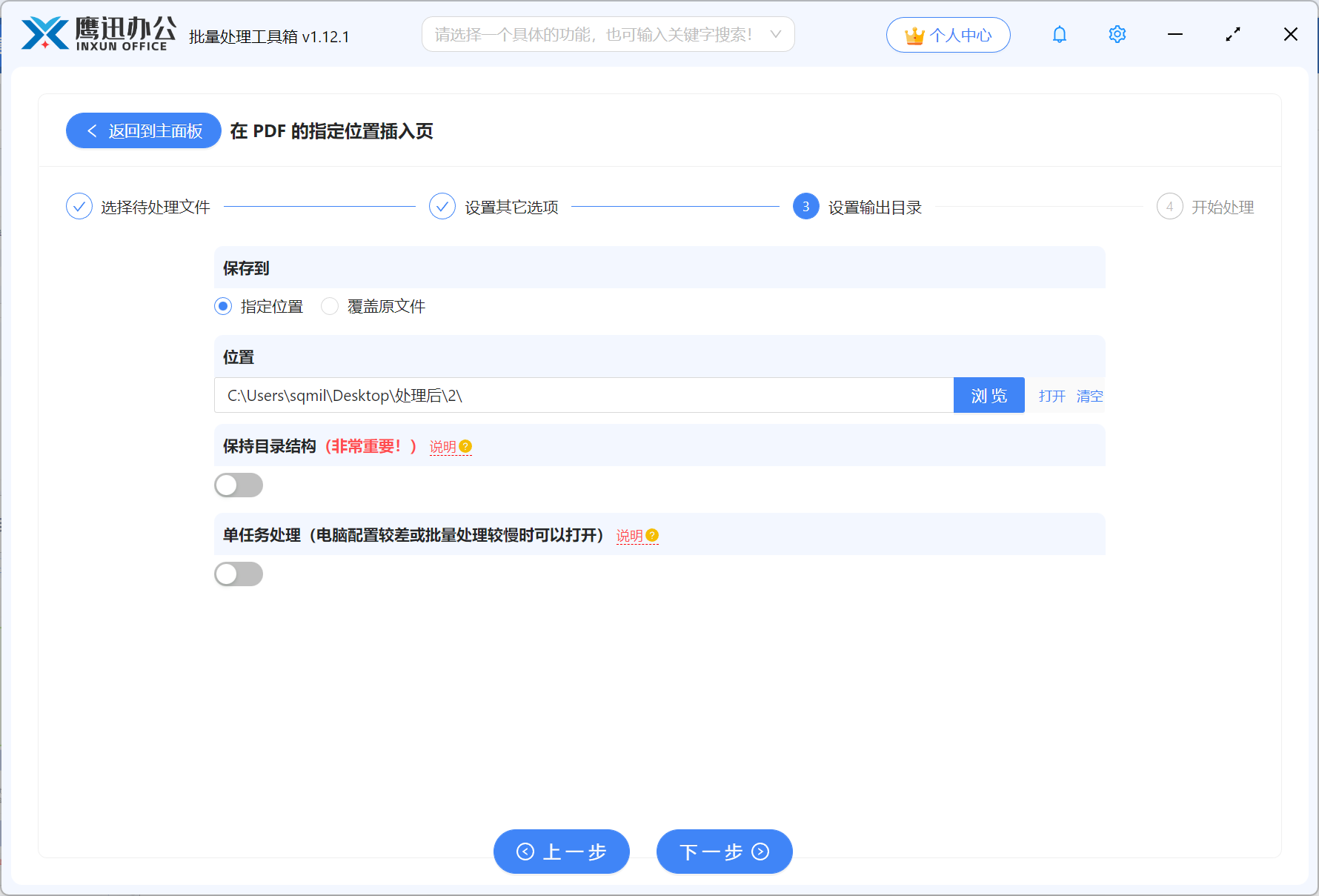
第五步、批量给多个PDF文件插入封面操作处理完成。
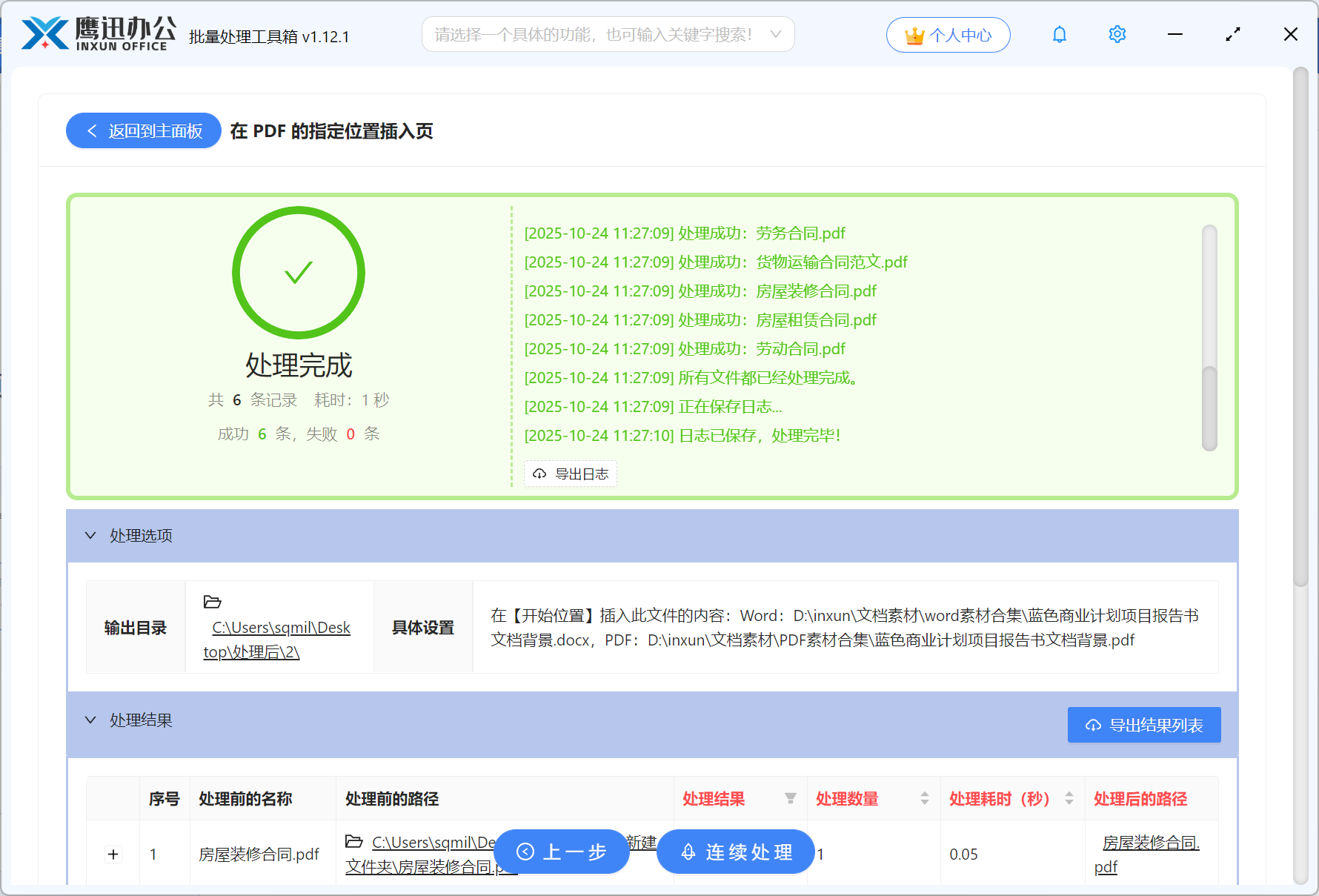
简单几步,我们就处理完成了。对于经常要和PDF文档打交道的朋友来说,拥有一个功能齐全的工具非常重要,有了鹰迅批量处理工具,我们就可以批量处理各种PDF文档,不管是处理PDF水印、修改PDF文档内容、擦除PDF敏感数据、提取PDF内容等,我们都能轻松处理。
它不仅是一款强大的PDF批量处理工具,还是一款汇集word、excel、ppt、图片、批量重命名等工具的多重集合,如果你平时也需要和各类文档、图片打交道的话,可以来体验一下,绝对是你办公路上的效率能手!